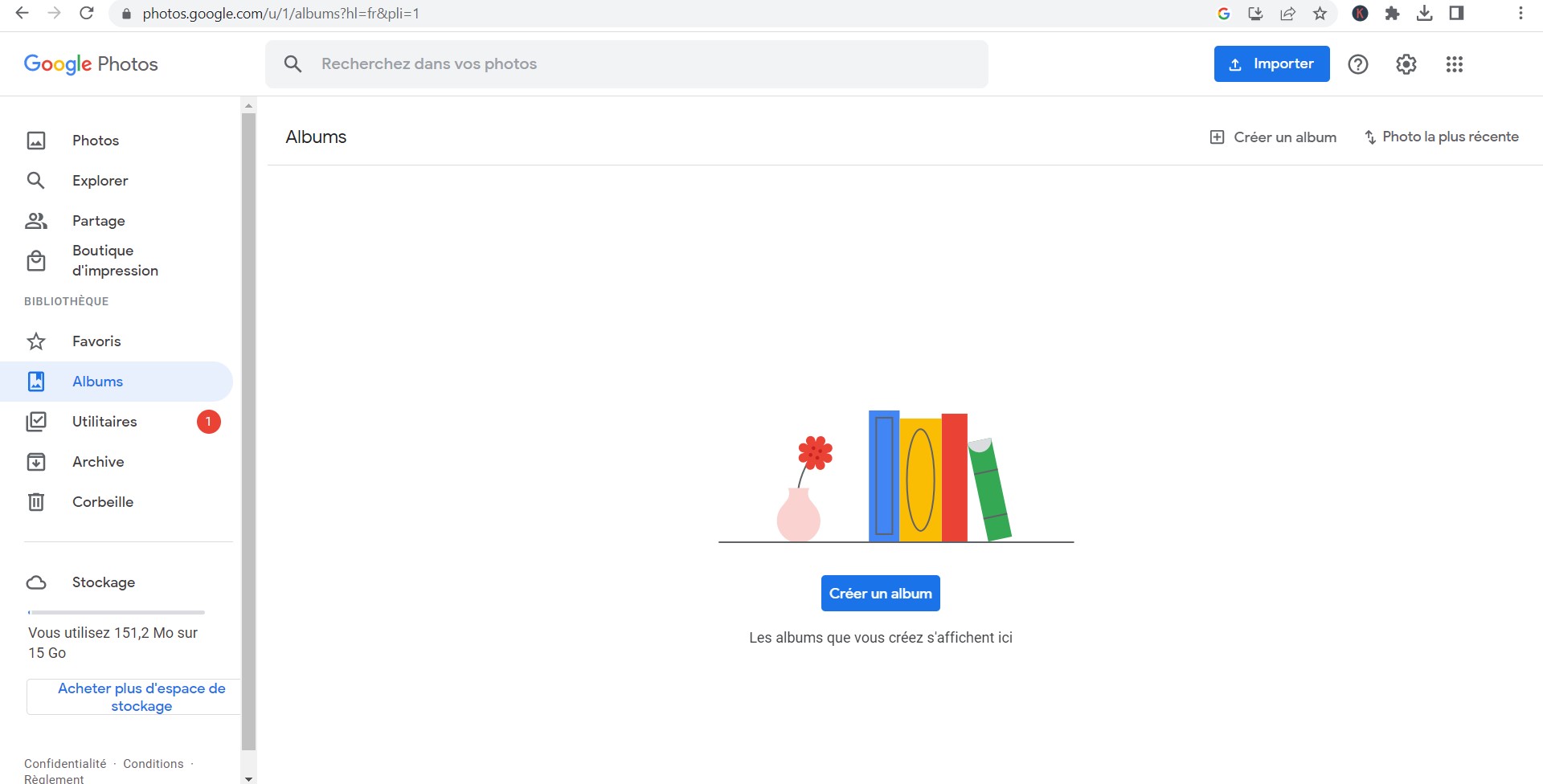Google Photos est une application essentielle pour les utilisateurs qui souhaitent stocker et gérer leurs photos et vidéos en ligne. Cependant, de nombreux utilisateurs rencontrent des difficultés pour accéder à leur compte, que ce soit à cause d’un problème de connexion, d’un oubli de mot de passe ou d’un mauvais paramétrage de la synchronisation.
Dans cet article, nous vous expliquons pas à pas comment accéder à votre compte Google Photos, que ce soit depuis un ordinateur, un smartphone ou une tablette. Nous verrons également comment récupérer l’accès en cas de problème et comment optimiser l’utilisation de ce service de stockage cloud.
Accéder à Google Photos depuis un ordinateur
Si vous utilisez un ordinateur Windows, Mac ou Linux, vous pouvez accéder à votre compte Google Photos via un navigateur web en suivant ces étapes simples.
1. Ouvrir un navigateur web
- Lancez Google Chrome, Mozilla Firefox, Microsoft Edge ou tout autre navigateur Internet.
2. Accéder au site Google Photos
- Tapez photos.google.com dans la barre d’adresse et appuyez sur Entrée.
3. Se connecter à son compte Google
- Cliquez sur « Se connecter » en haut à droite de l’écran.
- Saisissez votre adresse e-mail ou numéro de téléphone associé à votre compte Google.
- Cliquez sur « Suivant », puis entrez votre mot de passe.
👉 Astuce : Si vous avez oublié votre mot de passe, cliquez sur « Mot de passe oublié ? » et suivez les instructions pour le réinitialiser.
4. Accéder à ses photos et vidéos
Une fois connecté, vous verrez toutes vos images, photos et vidéos stockées sur votre compte Google Photos. Vous pourrez les trier, créer des albums ou télécharger vos fichiers.
Accéder à Google Photos depuis un smartphone ou une tablette
Si vous utilisez un smartphone Android ou un iPhone, l’accès à Google Photos se fait via l’application dédiée.
📱 Sur Android
- Ouvrir l’application
- L’application Google Photos est généralement préinstallée sur les appareils Android.
- Si ce n’est pas le cas, téléchargez-la depuis le Google Play Store ici.
- Se connecter à son compte Google
- Ouvrez Google Photos et connectez-vous avec votre compte Google.
- Si l’application affiche un compte incorrect, appuyez sur votre photo de profil en haut à droite et sélectionnez « Ajouter un autre compte ».
- Accéder aux photos et vidéos
- Toutes les photos synchronisées avec votre compte s’afficheront immédiatement.
- Vous pouvez rechercher une image spécifique, créer des albums ou modifier vos fichiers.
📱 Sur iPhone et iPad
- Téléchargez l’application Google Photos depuis l’App Store.
- Ouvrez l’application et connectez-vous avec votre compte Google.
- Accédez à vos photos et vidéos comme sur Android.
👉 Remarque : Sur iOS, vous devrez autoriser Google Photos à accéder à votre bibliothèque d’images dans les paramètres de votre appareil.
Problèmes d’accès à Google Photos et solutions
Certains utilisateurs signalent des difficultés pour retrouver leurs fichiers ou se connecter. Voici les solutions aux problèmes les plus courants.
📌 1. Mes photos ont disparu
Vérifiez que vous êtes connecté au bon compte Google. Parfois, les utilisateurs possèdent plusieurs comptes et se connectent avec un compte ne contenant pas leurs photos.
🔹 Solution :
- Ouvrez Google Photos et appuyez sur votre photo de profil en haut à droite.
- Vérifiez quel compte est utilisé et changez de compte si nécessaire.
📌 2. Problème de connexion
Si vous ne parvenez pas à vous connecter à Google Photos :
- Vérifiez votre connexion Internet.
- Effacez le cache de l’application (sur Android, allez dans Paramètres > Applications > Google Photos > Effacer le cache).
- Mettez à jour l’application via le Google Play Store ou l’App Store.
📌 3. Impossible de synchroniser les photos
La synchronisation automatique est indispensable pour conserver vos fichiers en qualité originale sur le cloud.
🔹 Solution :
- Ouvrez Google Photos et allez dans Paramètres > Sauvegarde et synchronisation.
- Activez l’option et sélectionnez le compte Google souhaité.
Gérer et organiser ses photos sur Google Photos
Google Photos ne se limite pas au simple stockage, il offre de nombreuses fonctionnalités avancées.
📂 Télécharger ses photos
Pour enregistrer une image sur votre appareil, ouvrez la photo et cliquez sur l’icône de téléchargement.
🌍 Partager des photos en ligne
Vous pouvez envoyer un lien partageable ou inviter des amis à voir un album directement via l’application.
🔍 Rechercher des images spécifiques
Grâce à l’intelligence artificielle, Google Photos permet de rechercher des fichiers par lieu, date ou objets présents sur l’image.
Tableau récapitulatif des méthodes d’accès
| Méthode | Étapes principales |
|---|---|
| Ordinateur (navigateur) | Ouvrir photos.google.com et se connecter |
| Android (application) | Ouvrir l’application Google Photos et se connecter |
| iPhone/iPad (application) | Télécharger Google Photos sur l’App Store et se connecter |
| Problèmes courants | Vérifier le compte utilisé, la connexion Internet et la synchronisation |
Témoignage d’un utilisateur
« Je pensais avoir perdu toutes mes photos après avoir changé de téléphone. Heureusement, en vérifiant mes comptes Google, j’ai retrouvé toutes mes images sur Google Photos. C’est un vrai soulagement de savoir que mes fichiers sont sauvegardés en toute sécurité ! »
- Google Photos est un service de stockage sécurisé qui permet d’accéder à ses fichiers depuis n’importe quel appareil.
- L’accès se fait via le navigateur web ou l’application mobile sur Android et iOS.
- En cas de perte de photos, il faut vérifier le bon compte Google.
- Activer la synchronisation automatique permet de ne jamais perdre ses précieuses images.
Vous avez rencontré un problème avec Google Photos ? Partagez votre expérience en commentaire ! 📸💬